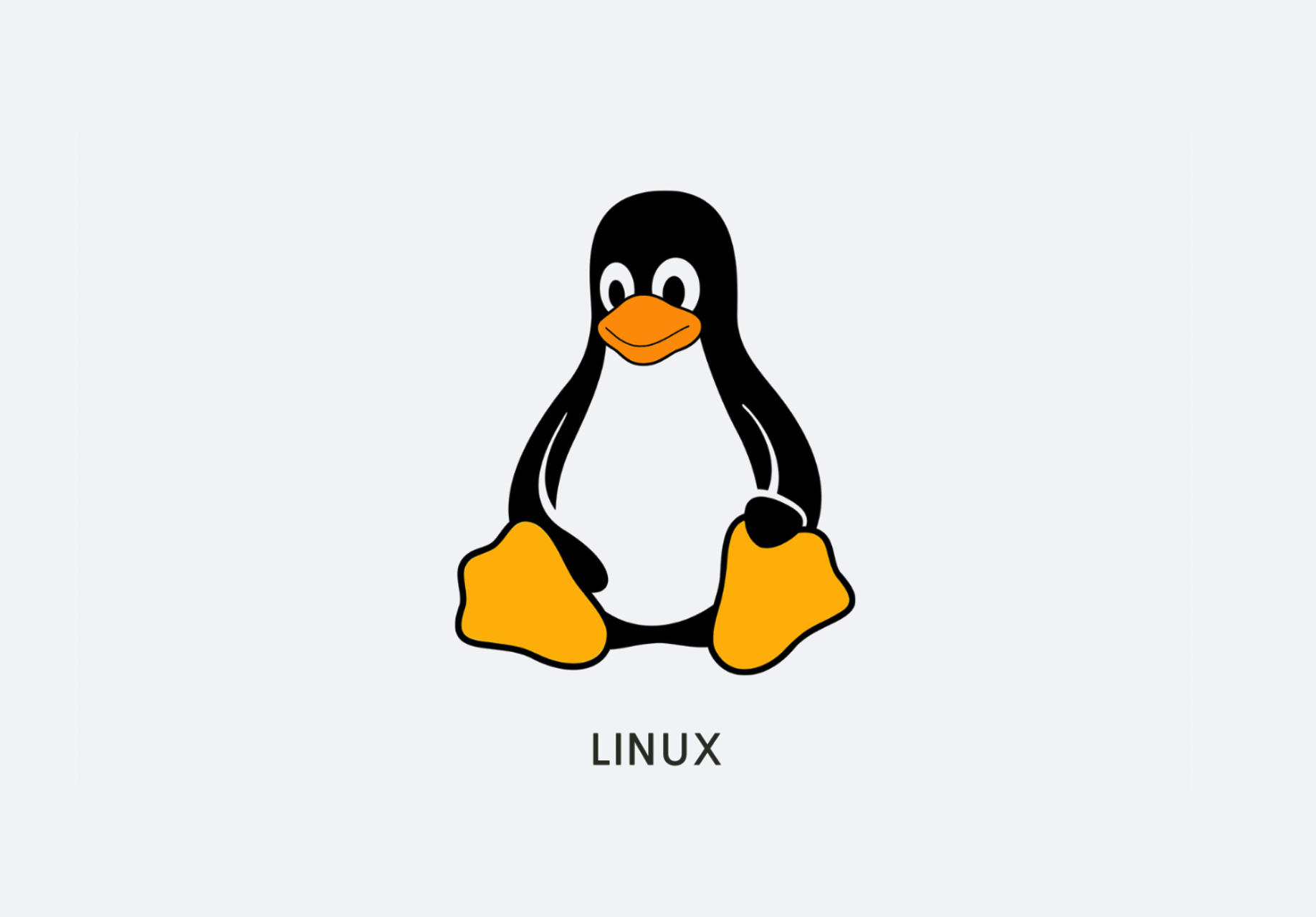리눅스 운영체제의 패키지와 패키지 매니저는, 포장된 상품과 온라인 쇼핑몰 같은 역할을 한다. 패키지는 여러 파일이 담겨있는 하나의 상자로, 여러 파일을 모아 하나의 파일로 저장하고 있는 압축 파일이다.
이러한 패키지 안에는 하나의 프로그램이 정상적으로 설치되고 동작하기 위한 모든 파일이 압축되어 있다. 그 중에는 프로그램에 대한 정보를 담은 파일이 있는데, 어떤 프로그램 A를 설치하기 위한 프로그램 B가 필요하다는 정보도 함께 담겨있다. 패키지를 이용해 프로그램을 설치하면, 해당 정보를 이용해 프로그램 B를 먼저 설치한 후 프로그램 A를 설치한다.
패키지 매니저는 이러한 패키지들의 설치, 변경, 삭제 등 관리를 편하게 해주는 도구이다. 앱 스토어와 비슷하다고 보면 된다. 패키지 매니저는 모든 패키지의 저장소 위치를 저장하고 있다. 사용자가 패키지 매니저에게 특정 프로그램의 설치를 요청하면, 패키지 매니저는 패키지가 저장된 위치에서 패키지를 다운받아 설치를 진행한다. 패키지 매니저는 설치된 프로그램의 업데이트를 확인하거나, 제거하는 데에도 사용할 수 있다.
Ubuntu 패키지 매니저
apt 명령어 이용하기
우분투는 기본적으로 apt라는 패키지 매니저가 내장되어 있다.
다음은 패키지 매니저 apt의 주요 명령어이다:
- 패키지 목록 갱신:
sudo apt update- 패키지를 다운받을 수 있는 여러 저장소의 최신 정보를 업데이트한다. 새로운 저장소를 추가하거나 패키지를 설치하기 전에 최신 정보를 갱신한다.
- 설치된 프로그램이 새로운 버전으로 변경되지는 않는다.
- 업그레이드 가능한 패키지 목록 출력:
apt list --upgradable - 전체 패키지 업그레이드(버전 업):
sudo apt upgrade - 특정 패키지만 업그레이드(버전 업):
sudo apt --only-upgrade install 패키지이름 - 패키지 설치:
sudo apt install 패키지이름 - 설치된 패키지 보기: `apt list --installed
- 패키지 검색:
apt search 검색어 - 패키지 정보 확인:
apt show 패키지이름 - 패키지 삭제:
apt remove 패키지이름
무언가 잘못되고 있다고 느낄 때
너무 시간이 오래 걸리거나, 뭔가 과정 중에 예상치 못하게 멈춰있는 경우에는 어떻게 할까?
Unix 기반 운영체제에서는 Ctrl + C 키는 작업을 취소하고, 터미널의 사용자 입력을 다시 되찾아오는 역할을 한다. 기본적으로 강제종료의 방법이지만, 해당 키를 공식적인 종료 방법으로 안내하고 있는 경우도 많으므로 두려워하지 말고 뭔가 잘못된 것 같으면 Ctrl + C 키를 눌러 종료해준다.
Action Items
wget을 설치해보자.wget은 URL을 통해 파일을 다운로드 받는 프로그램이다.
사용 예:wget -0 goodjob.txt http://bit.ly/37sJqConeofetch를 설치해서 실행해보자!
fine.